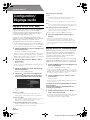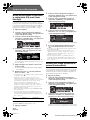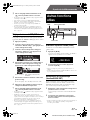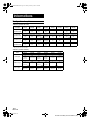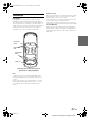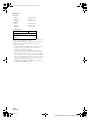Designed by ALPINE Japan
Printed in China (Y)
68-13530Z65-A
M3514447010
EN
FR
ES
01GB01PXAH800.fm
ALPINE PXA-H800_EN 68-13530Z65-A (B5)
Qingdao Dongli Xinhaiyuan Printing Co., Ltd.
No.17, jiushuidong road, Qingdao, China
SYSTEM INTEGRATION
AUDIO PROCESSOR
PXA-H800
• OWNER’S MANUAL
Please read before using this equipment.
• MODE D’EMPLOI
Veuillez lire avant d’utiliser cet appareil.
• MANUAL DE OPERACIÓN
Léalo antes de utilizar este equipo.
ALPINE ELECTRONICS MARKETING, INC.
1-1-8 Nishi Gotanda,
Shinagawa-ku,
Tokyo 141-0031, Japan
Phone 03-5496-8231
ALPINE ELECTRONICS OF AMERICA, INC.
19145 Gramercy Place, Torrance,
California 90501, U.S.A.
Phone 1-800-ALPINE-1 (1-800-257-4631)
ALPINE ELECTRONICS OF CANADA, INC.
777 Supertest Road, Toronto,
Ontario M3J 2M9, Canada
Phone 1-800-ALPINE-1 (1-800-257-4631)
ALPINE ELECTRONICS OF AUSTRALIA PTY. LTD.
161-165 Princes Highway, Hallam
Victoria 3803, Australia
Phone 03-8787-1200
ALPINE ELECTRONICS GmbH
Wilhelm-Wagenfeld-Str. 1-3,
80807 München, Germany
Phone 089-32 42 640
ALPINE ELECTRONICS OF U.K. LTD.
Alpine House
Fletchamstead Highway, Coventry CV4 9TW, U.K.
Phone 0870-33 33 763
ALPINE ELECTRONICS FRANCE S.A.R.L.
(RCS PONTOISE B 338 101 280)
98, Rue de la Belle Etoile, Z.I. Paris Nord Il,
B.P. 50016, 95945 Roissy Charles de Gaulle
Cedex, France
Phone 01-48638989
ALPINE ITALIA S.p.A.
Viale C. Colombo 8, 20090 Trezzano
Sul Naviglio (MI), Italy
Phone 02-484781
ALPINE ELECTRONICS DE ESPAÑA, S.A.
Portal de Gamarra 36, Pabellón, 32
01013 Vitoria (Alava)-APDO 133, Spain
Phone 945-283588
ALPINE ELECTRONICS (BENELUX) GmbH
Leuvensesteenweg 510-B6,
1930 Zaventem, Belgium
Phone 02-725-13 15
R
01GB00PXAH800.book Page 1 Tuesday, February 8, 2011 9:04 PM

01FR03PXAH800TOC.fm
FRANÇAIS
1-FR
ALPINE PXA-H800_FR 68-13530Z65-A (B5)
Contenu
Mode d’emploi
AVERTISSEMENT
AVERTISSEMENT .................................... 4
ATTENTION .............................................. 4
AVIS .......................................................... 4
Mise en route
Comment lire ce manuel .................................. 5
Emplacement des commandes ......................... 6
PXA-H800 .................................................... 6
Sound Manager for PXA-H800 .................... 6
Télécommande RUX-C800 (vendue
séparément) ............................................... 7
Fonctions .......................................................... 8
À propos de l’utilisation ............................... 8
À propos du réglage audio ............................ 8
Avant la première utilisation de cet
appareil .......................................................... 8
Installation du Sound Manager for
PXA-H800 .................................................... 9
Utilisation de base
Mise en service de l’appareil .......................... 10
Utilisation de l’appareil avec des connexions
Ai-NET ....................................................... 10
Mise sous et hors tension ............................... 10
Utilisation du menu du Sound Manager for
PXA-H800 .................................................. 10
Enregistrement des données de configuration
(File) ........................................................ 10
Chargement des données de configuration
(File) ........................................................ 10
Chargement des données de mesure
ImprintEQ (File) ...................................... 11
Téléchargement du logiciel (Option) .......... 11
Affichage des informations sur la version
(Option) ................................................... 11
Réglage audio .................................................11
Réglage de l’équilibreur (avant/arrière) ......12
Réglage de la balance (gauche/droite) .........12
Réglage du subwoofer (SubW Lv) ..............12
Réglage du volume ......................................12
Réglage de Defeat ...........................................12
Sélection des sources ......................................12
Enregistrement des valeurs prédéfinies
(Preset Store) ...............................................12
Rappel d’un réglage enregistré
(Preset Call) .................................................13
Réglage de l’enceinte acoustique
(Output System Select) ................................13
Réglage des haut-parleurs (Speaker Setup)/
Réglage des subwoofers ..............................14
Réglage du système d’entrée AUX
(AUX Input System Select) .........................14
Réglage de l’entrée AUX/l’entrée numérique
(Analog AUX Input/Digital AUX Input) ....15
Réglage de l’entrée AUX (AUX IN) ...........15
Réglage de l’entrée numérique
(Digital AUX) ..........................................15
Réglage du niveau de l’entrée du volume AUX
(AUX IN Gain) ........................................15
Réglage du niveau du volume AUX
(AUX Level) ............................................15
Dénomination de l’entrée AUX
(AUX Name) ............................................16
Réglage du volume du guide de navigation
(Navi Mix) ...................................................16
Fonction de mesure automatique
Avant de réaliser une mesure automatique .....16
Réglage d’ImprintEQ ......................................17
Activation/Désactivation d’ImprintEQ ........19
Enregistrement des données de mesure
ImprintEQ sur un PC ...............................19
Réglage et enregistrement de
Target Curve .............................................19
Réglage de la correction du temps automatique
(Auto TCR) .................................................20
Réglage du bruit de la route (RoadEQ) ..........20
Activation/Désactivation de RoadEQ ..........21
À partir d’un PC
01FR00PXAH800.book Page 1 Tuesday, February 8, 2011 9:08 PM

2-FR
01FR03PXAH800TOC.fm
ALPINE PXA-H800_FR 68-13530Z65-A (B5)
Configuration/Réglage audio
Réglage de MX Plus (Ai-NET Mode) ............22
Réglage de MX Plus (Standalone Mode) ....... 22
Réglage de l’EQ graphique .............................23
Réglage de l’EQ paramétrique ........................ 25
À propos du répartiteur (X-Over) ................... 26
Réglage de X-Over et sélection des phases .... 26
Réglage de la correction du temps (TCR) ......28
Utilisation de la fonction
Multi-canaux
Réglage du mode Lecture de signaux à 2 canaux
(2ch Playback Mode) .................................. 30
Réglage du mode Lecture de signaux à
2 canaux (2ch Playback Mode) ................30
Réglage d’EUPHONY (EUPHONY) .......... 30
Utilisation de Dolby Pro Logic II
(Dolby Pro Logic II) ................................ 31
Procédure de réglage de la fonction
Multi-canaux ............................................... 32
Configuration de la lecture multi-canaux .......32
Réglage du niveau du volume des
haut-parleurs (Output Level) ....................33
Réglage de l’image acoustique
(BI-PHANTOM) ......................................33
Mixage des sons graves pour l’arrière
(Rear Mix) ................................................ 33
Mixage des sons graves du centre avec la
gauche/droite (L/R) avant
(Center Bass Split) ...................................34
Réglage du PCM linéaire (PCM Mode) ...... 34
Obtention d’un volume sonore élevé et
puissant (Listening Mode) .......................34
Réglage du niveau du DVD
(DVD Level) ............................................34
Utilisation de base
Mise en service de l’appareil .......................... 35
Utilisation de l’appareil avec des connexions
Ai-NET ........................................................35
Mise sous et hors tension ................................ 35
Réglage audio ................................................. 35
Réglage du subwoofer (SUBWOOFER) .....35
Réglage du volume sonore de la navigation
(NAVI LEVEL) ........................................ 35
Réglage du niveau de MX Plus (MX PLUS
SETUP/LEVEL ADJUSTMENT) ...........36
Réglage de la balance (gauche/droite)
(BALANCE) ............................................36
Réglage de l’équilibreur (avant/arrière)
(FADER) ..................................................36
Réglage de Defeat (DEFEAT) .....................36
Réglage du volume (VOLUME) ..................36
Sélection des sources ......................................36
Enregistrement des valeurs prédéfinies
(Preset Store) ...............................................36
Rappel d’un réglage enregistré
(Preset Call) .................................................37
Réglage de l’enceinte acoustique
(System Select) ............................................37
Réglage des haut-parleurs
(Speaker Setup) ............................................38
Réglage de la sortie du subwoofer
(SW Channel) ..............................................38
Réglage du système d’entrée AUX
(AUX Input Setup) .......................................39
Réglage de l’entrée AUX (AUX IN) ...............39
Réglage de l’entrée numérique
(Digital AUX) ..............................................40
Réglage du niveau de l’entrée du volume AUX
(AUX IN Gain) ............................................40
Réglage du niveau du volume AUX
(AUX Level) ................................................40
Dénomination de l’entrée AUX
(AUX Name) ................................................41
Mixage du guide audio de navigation
(Navi Mix Setup) .........................................41
Fonction de mesure automatique
Avant de réaliser une mesure automatique ......42
Activation/Désactivation d’ImprintEQ ...........42
Réglage de la correction du temps automatique
(Auto TCR) ..................................................42
Réglage du bruit de la route (RoadEQ) ...........43
Activation/Désactivation de RoadEQ ..........43
Configuration/Réglage audio
Réglage de MX Plus (Ai-NET Mode) ............44
Réglage de MX Plus (Standalone Mode) ........45
Réglage du mode Égaliseur (EQ Mode) .........46
Réglage de l’EQ graphique .............................46
Réglage de l’EQ paramétrique ........................47
À propos du répartiteur (X-Over) ...................48
À partir de la
télécommande
01FR00PXAH800.book Page 2 Tuesday, February 8, 2011 9:08 PM

01FR03PXAH800TOC.fm
3-FR
ALPINE PXA-H800_FR 68-13530Z65-A (B5)
Réglage de X-Over et sélection des phases .... 49
Réglage de la correction du temps (TCR) ...... 50
Réglage de l’unité de réglage de la correction
du temps (TCR Parameter) ......................... 51
Utilisation de la fonction
Multi-canaux
Réglage du mode Lecture de signaux à 2 canaux
(Mode) ........................................................ 52
Réglage d’EUPHONY (EUPHONY) ............. 52
Utilisation de Dolby Pro Logic II
(Dolby PLII) ............................................... 53
Procédure de réglage de la fonction
Multi-canaux ............................................... 54
Réglage du niveau du volume des haut-parleurs
(Output Level) ............................................. 54
Réglage de l’image acoustique
(BI-PHANTOM) ......................................... 55
Mixage des sons graves pour l’arrière
(Rear Mix) ................................................... 55
Mixage des sons graves du centre avec la gauche/
droite (L/R) avant (Center Bass Split) ........ 56
Réglage du PCM linéaire (PCM Mode) ......... 56
Obtention d’un volume sonore élevé et puissant
(Listening Mode) ........................................ 56
Réglage du niveau du DVD (DVD Level) ...... 57
Autres fonctions utiles
Diminution rapide du volume (Mute) ............ 57
Désactivation du rétroéclairage
(fonction BLACK OUT) ............................. 57
Réglage de la couleur pour la touche
d’illumination de la télécommande
(ILLUMINATION) ..................................... 58
Réglage de la luminosité de l’affichage
(Dimmer) .................................................... 58
Réglage du niveau de luminosité de l’affichage
(Dimmer Level) .......................................... 58
Sélection de l’affichage .................................. 59
Informations
Configuration du système ............................... 60
Terminologie .................................................. 61
En cas de problème ........................................ 62
Spécifications ................................................. 63
01FR00PXAH800.book Page 3 Tuesday, February 8, 2011 9:08 PM

4-FR
01FR04PXAH800.fm
ALPINE PXA-H800_FR 68-13530Z65-A (B5)
Mode d’emploi
N’ACTIVER AUCUNE FONCTION SUSCEPTIBLE DE
DETOURNER VOTRE ATTENTION DE LA CONDUITE DU
VEHICULE.
Les fonctions requérant une attention prolongée ne doivent être
exploitées qu’à l’arrêt complet du véhicule. Toujours arrêter le
véhicule à un endroit sûr avant d’activer ces fonctions. Il y a risque
de provoquer un accident.
GARDER LE VOLUME À FAIBLE NIVEAU DE MANIÈRE À
POUVOIR ENTENDRE LES BRUITS EXTÉRIEURS PENDANT
LA CONDUITE.
Des niveaux de volume excessifs qui couvrent les sirènes des
ambulances ou les signaux routiers (passages à niveau, etc.)
peuvent être dangereux et provoquer un accident. UN NIVEAU DE
VOLUME TROP ÉLEVÉ À L’INTÉRIEUR DU VÉHICULE
PEUT ÉGALEMENT AVOIR DES EFFETS IRRÉVERSIBLES
SUR VOTRE AUDITION.
NE PAS DESASSEMBLER NI MODIFIER L’APPAREIL.
Il y a risque d’accident, d’incendie ou de choc électrique.
GARDER LES PETITS OBJETS COMME LES BOULONS OU
LES VIS HORS DE LA PORTEE DES ENFANTS.
L’ingestion de tels objets peut entraîner de graves blessures. En cas
d’ingestion, consulter immédiatement un médecin.
UTILISER CET APPAREIL POUR DES APPLICATIONS
MOBILES DE 12 V.
Toute utilisation autre que l’application désignée comporte un
risque d’incendie, de choc électrique ou de blessure.
INTERROMPRE TOUTE UTILISATION EN CAS DE
PROBLEME.
Le non-respect de cette précaution peut entraîner des blessures ou
endommager l’appareil. Retourner l’appareil auprès du distributeur
Alpine agréé ou un centre de service après-vente Alpine en vue de
la réparation.
AVIS
Nettoyage du produit
Utilisez un chiffon doux pour le nettoyage périodique du produit.
Pour les taches plus importantes, veuillez humidifier le chiffon avec
de l’eau uniquement. Les autres produits risquent de dissoudre la
peinture ou d’endommager le plastique.
Température
Assurez-vous que la température intérieure du véhicule est
comprise entre +60°C (+140°F) et –10°C (+14°F) avant de mettre
l’appareil sous tension.
Maintenance
Si vous rencontrez des problèmes, ne tentez pas de réparer
l’appareil vous-même. Retournez-le à votre distributeur Alpine ou
au centre de réparation Alpine le plus proche de chez vous, pour le
faire réparer.
Emplacement de montage
Veillez à ne pas installer le PXA-H800 dans un endroit exposé :
• Directement au soleil ou à la chaleur,
• À l’humidité et à l’eau,
• Aux poussières excessives,
• Aux vibrations excessives.
AVERTISSEMENT
AVERTISSEMENT
Ce symbole désigne des instructions
importantes. Le non-respect de ces instructions
peut entraîner de graves blessures, voire la
mort.
ATTENTION
Ce symbole désigne des instructions
importantes. Le non-respect de ces instructions
peut entraîner des blessures ou des dommages
matériels.
ATTENTION
Alpine décline toute responsabilité en cas de perte de données, etc.,
même si les données sont perdues pendant l’utilisation de ce produit.
01FR00PXAH800.book Page 4 Tuesday, February 8, 2011 9:08 PM

5-FR
01FR05PXAH800.fm
ALPINE PXA-H800_FR 68-13530Z65-A (B5)
Comment lire ce manuel
La télécommande (RUX-C800) pour PXA-H800 est vendue
séparément. La configuration et les réglages audio se font à l’aide du
RUX-C800 ou d’un PC qui lance le logiciel Sound Manager for
PXA-H800.
Puisque l’utilisation est très différente d’une méthode à l’autre, chacune
fait l’objet d’une section pour plus de clarté. Chaque section est
indiquée comme suit.
e À partir d’un PC
e À partir de la télécommande
Liste des fonctions
*
1
La méthode de réglage de MX Plus Level est décrite dans la section
« Réglage de MX Plus (Ai-NET Mode) »/« Réglage de MX Plus
(Standalone Mode) ».
*
2
Le « Réglage du mode Égaliseur » est inclus dans l’opération
« Réglage de l’EQ graphique »/« Réglage de l’EQ paramétrique ».
*
3
Le « Réglage du Paramètre TCR » est inclus dans l’opération
« Réglage de la correction du temps (TCR) ».
Mise en route
Élément Page
PC
Té l é c o m m a n d
e
Utilisation de
base
Mise sous et hors tension 10 35
Réglage de la balance 12 36
Réglage de l’équilibreur 12 36
Réglage du subwoofer 12 35
Réglage du volume 12 36
Réglage de Defeat 12 36
Réglage de MX Plus Level –*
1
36
Sélection des sources 12 36
Enregistrement des valeurs prédéfinies
(Preset Store)
12 36
Rappel d’un réglage enregistré
(Preset Call)
13 37
Réglage de l’enceinte acoustique 13 37
Réglage des haut-parleurs 14 38
Réglage des subwoofers 14 38
Réglage du système d’entrée AUX 14 39
Réglage de l’entrée AUX 15 39
Réglage de l’entrée numérique 15 40
Réglage du niveau de l’entrée du
volume AUX
15 40
Réglage du niveau du volume AUX 15 40
Dénomination de l’entrée AUX 16 41
Mixage du guide audio de navigation 16 41
Réglage du volume du guide de
navigation
16 35
Fonction de
mesure
automatique
Réglage d’ImprintEQ 17 –
Activation/Désactivation d’ImprintEQ 19 42
Auto TCR 20 42
RoadEQ 20 43
Configuration
/Réglage
audio
Réglage de MX Plus (Ai-NET Mode) 22 44
Réglage de MX Plus
(Standalone Mode)
22 45
Réglage du mode Égaliseur 23, 25*
2
46
Réglage de l’EQ graphique 23 46
Réglage de l’EQ paramétrique 25 47
Réglage de X-Over 26 49
Réglage de la correction du temps
(TCR)
28 50
Réglage du Paramètre TCR 29*
3
51
Utilisation de
la fonction
Multi-canaux
Réglage du mode Lecture de signaux à
2 canaux
30 52
Réglage d’EUPHONY 30 52
Personnalisation d’EUPHONY 31 –
Utilisation de Dolby Pro Logic II 31 53
Réglage du niveau du volume des
haut-parleurs
33 54
Réglage de BI-PHANTOM 33 55
Réglage de Rear Mix 33 55
Réglage de Center Bass Split 34 56
Réglage du PCM linéaire 34 56
Réglage du mode Écoute 34 56
Réglage du niveau du DVD 34 57
Autres
fonctions
utiles
Sourdine – 57
Fonction BLACK OUT – 57
Réglage de la couleur pour la touche
d’illumination de la télécommande
–58
Réglage du gradateur – 58
Réglage du niveau du gradateur – 58
Sélection de l’affichage – 59
01FR00PXAH800.book Page 5 Tuesday, February 8, 2011 9:08 PM

6-FR
01FR05PXAH800.fm
ALPINE PXA-H800_FR 68-13530Z65-A (B5)
Emplacement des commandes
<Surface supérieure>
A Indicateur POWER
S’allume lorsque l’appareil est sous tension.
B Indicateur Dolby Digital
S’allume lorsque le décodage Dolby Digital est activé.
C Indicateur Dolby Pro Logic II
S’allume lorsque Dolby Pro Logic II est activé.
D Indicateur DTS
S’allume lorsque le décodage DTS est activé.
Composé de deux écrans : l’écran principal et l’écran secondaire.
L’écran secondaire varie selon la fonction.
<Exemple d’écran principal>
A Menu
B Onglet de sélection de la fonction
C Touche de raccourci vers chaque fonction
D Indication d’état
E Touche de sélection du réglage de base
F Indication d’état de l’enceinte acoustique et de
l’équilibreur/de la balance
PXA-H800
Sound Manager for PXA-H800
Affichage de
l’état OFFLINE/
ONLINE
Indication d’affichage
lorsqu’un microphone
est branché
Affichage du
format de lecture
01FR00PXAH800.book Page 6 Tuesday, February 8, 2011 9:08 PM

7-FR
01FR05PXAH800.fm
ALPINE PXA-H800_FR 68-13530Z65-A (B5)
<Exemple d’écran secondaire>
À propos de l’utilisation sur un PC
• Sélectionnez l’élément ou la valeur de configuration, puis
cliquez dessus.
• Vous pouvez également utiliser les touches [Tab], [ ], [ ],
[ ] et [ ] de votre PC pour sélectionner la valeur ou le
mode de configuration.
• Pour plus de détails sur l’utilisation de File(F) et d’Option(O),
reportez-vous à la section « Utilisation du menu du Sound
Manager for PXA-H800 » (page 10).
• Utilisation courante du PC
[CANCEL] : annule l’opération et vous fait revenir à
l’écran précédent.
[Close Window] :ferme la fenêtre en cours.
Utilisation de l’onglet de sélection de la fonction
Utilisez l’onglet de sélection de la fonction de l’écran principal comme
suit :
1
Cliquez sur l’onglet de sélection de la fonction.
Un menu déroulant s’affiche.
2
Dans le menu déroulant, sélectionnez l’onglet sur
lequel vous souhaitez basculer, puis cliquez dessus.
L’écran bascule sur l’onglet sélectionné.
A Touche SOURCE
Sélectionne les sources.
B Touche CHANNEL
Sélectionne les canaux de réglage. Lorsque vous la
maintenez enfoncée, l’écran de sélection du mode de canal
(« L or R » - « L+R ») s’affiche.
C Touche FUNC.
Affiche l’écran de configuration. Lorsque vous la maintenez
enfoncée, celle-ci sélectionne le mode ImprintEQ.
D Touche VIEW
Sélectionne l’affichage. Lorsque vous le maintenez enfoncé,
l’écran Preset Call s’affiche.
E Codeur rotatif
Écran normal :
Réglez le volume en le tournant vers la gauche ou la droite.
Lorsque vous le maintenez enfoncé, celui-ci éteint le
rétroéclairage de la touche illuminée et de l’affichage
(fonction BLACK OUT).
Écran de configuration/réglage :
Sélectionnez un élément en le tournant vers la gauche ou la
droite. Cet élément est réglé une fois que vous avez appuyé
dessus. Lorsque vous le maintenez enfoncé, l’écran de
configuration de Defeat s’affiche.
F Touche MUTE
Baisse instantanément le volume de 20dB. Sur l’écran de
réglage, met en sourdine le canal en cours de réglage.
G Touche (Retour)
Revient à l’élément/écran précédent. Lorsque vous le
maintenez enfoncé, l’écran redevient normal.
H Affichage
I Indicateur BLACK OUT
S’allume pendant le BLACK OUT.
Cliquez ici
Cliquez ici
Télécommande RUX-C800 (vendue
séparément)
01FR00PXAH800.book Page 7 Tuesday, February 8, 2011 9:08 PM

8-FR
01FR05PXAH800.fm
ALPINE PXA-H800_FR 68-13530Z65-A (B5)
Fonctions
Installez le logiciel Sound Manager for PXA-H800 fourni sur un PC.
L’utilisateur aura alors accès aux fonctions de cet appareil.
Les opérations doivent être effectuées sur la télécommande RUX-C800
(vendue séparément).
Un appareil principal compatible Ai-NET offre une fonctionnalité
limitée avec ses commandes.
• La télécommande RUX-C800 donne accès à la plupart des
fonctions du PXA-H800.
• Pour utiliser toutes les fonctions de mesure automatique et
de configuration/réglage audio, le raccordement à un PC est
requis.
e Disponibilité des opérations
*
1
Vous ne pouvez pas réaliser de mesure ImprintEQ.
*
2
Pour plus de détails sur les fonctions disponibles sur l’appareil
principal compatible Ai-NET, reportez-vous à la section « Utilisation
de l’appareil avec des connexions Ai-NET » (page 10)/(page 35).
• Lorsque le Sound Manager for PXA-H800 fonctionne, la
télécommande RUX-C800 est désactivée.
• Pour plus de détails sur les fonctions disponibles sur la
télécommande et le PC, reportez-vous à la section « Liste des
fonctions » (page 5).
La qualité sonore inhérente à l’intérieur d’un véhicule peut varier du
tout au tout. De nombreux facteurs, comme les supports utilisés, le type
de véhicule, les haut-parleurs, etc., contribuent à cette hétérogénéité. Ce
processeur est capable de compenser bon nombre de ces facteurs afin
d’optimiser le son automatiquement.
ImprintEQ
ImprintEQ est un système permettant d’obtenir l’effet acoustique
optimal sur chaque siège en fonction des données acoustiques de
l’habitacle qui sont mesurées automatiquement.
RoadEQ
RoadEQ (REAL-TIME OPTIMIZED ADAPTIVE DRIVING EQ) est une
fonction permettant de régler automatiquement les propriétés de l’EQ
en fonction du bruit de la route perceptible pendant la conduite.
TCR (Correction du temps)/Auto TCR (Correction du temps
automatique)
Dans un véhicule, il est impossible de modifier les positions d’écoute
de l’utilisateur. La correction du temps permet de créer une position
d’écoute optimisée, quelle que soit la place de l’utilisateur. Ce réglage
automatique est capable de se concentrer sur l’image auditive et de
développer le champ sonore pour donner un son plus naturel.
La « TCR » retarde numériquement l’émission du son de chaque
haut-parleur afin de synchroniser le son parvenant à l’auditeur.
MX Plus
MX (Media Xpander) Plus améliore les sons vocaux et instrumentaux
pour chaque source musicale en générant un son harmonique et en
compensant les informations des aigus, afin de rendre la musique
nette, même dans un habitacle où le bruit de la conduite est
important.
Égaliseur graphique
L’EQ graphique divise la bande audio en 31 bandes individuelles.
Chaque bande est commandée individuellement pour équilibrer le
son et améliorer les détails.
Égaliseur paramétrique
L’EQ paramétrique a moins de bandes, mais offre un plus grand
contrôle de l’emplacement de la bande dans le spectre audio.
L’utilisateur peut également contrôler dans quelle mesure elles
empiètent sur des fréquences adjacentes (Q). Cela vous donne une
fonction de commande sonore de niveau professionnel, qui vous
permet de régler très précisément une gamme extrêmement étroite
sans affecter les régions sonores voisines.
X-Over
X-Over permet à ce processeur d’émettre le son sur une bande
précise. Ces bandes spécifiques sont envoyées pour optimiser les
haut-parleurs afin de reproduire ces bandes. Utilisez le HPF (Filtre
passe-haut) ou le LPF (Filtre passe-bas) pour créer une sortie
spécifique à chaque canal. La pente et le niveau de chaque canal
sont également réglables.
Compatible surround cinéma 5,1 canaux
Obtenez un véritable son « surround cinéma » 5,1 canaux. Recréez
une salle de concert dans votre véhicule.
EUPHONY
EUPHONY est une méthode novatrice de reproduction du champ
sonore que DiMAGIC a créée avec la dernière technologie
acoustique basée sur le concept essentiel suivant : « écouter un bon
son ». La sensation réaliste du champ sonore est créée en tirant le
meilleur profit des infimes différences de son entre les signaux stéréo
de droite et de gauche, la réverbération et l’acoustique, à l’aide de
filtres adaptatifs. L’appareil offre une qualité sonore agréable même
après une longue écoute. Ce son est idéal pour une conduite sur une
longue distance.
Avant la première utilisation de cet
appareil
Lors de la première utilisation de cet appareil, effectuez les réglages
suivants :
À propos de l’utilisation
Mise sous/
hors tension
Réglage
automatique
Configuration/
Réglage audio
Télécommande
(vendue
séparément)
(RUX-C800)
{
U
(Seules
certaines
fonctions sont
disponibles*
1
)
{
PC (Sound
Manager for
PXA-H800)
× {{
Appareil principal
compatible
Ai-NET
{ ×
U
(Seules
certaines
fonctions sont
disponibles*
2
)
À propos du réglage audio
Mise sous tension (page 10)/(page 35)
Réglage de l’enceinte acoustique (page 13)/(page 37)
Réglage du système d’entrée AUX (page 14)/(page 39)
01FR00PXAH800.book Page 8 Tuesday, February 8, 2011 9:08 PM

9-FR
01FR05PXAH800.fm
ALPINE PXA-H800_FR 68-13530Z65-A (B5)
Installation du Sound Manager for
PXA-H800
Lorsque vous installez le Sound Manager for PXA-H800 sur un PC,
vous pouvez effectuer les réglages audio sur le PC.
Attention avant l’installation :
• Ce programme fonctionne sous Microsoft® Windows® XP,
Vista, 7 uniquement.
Spécifications recommandées
Système d’exploitation : Windows XP, Windows Vista ,
Windows 7
Processeur : 1,6 GHz ou supérieur
Mémoire : 1 GB ou plus
Disque dur : 512 MB ou plus d’espace disponible
Affichage : 1024×576 ou plus
• Installez le programme Sound Manager for PXA-H800 avant
de connecter le PXA-H800 à votre PC.
• Avant l’installation, tous les programmes actifs doivent être
arrêtés.
1
Insérez le CD-ROM fourni (Sound Manager for
PXA-H800) dans le lecteur de CD-ROM. Lancez le
fichier exécutable setup.exe. Suivez les instructions
d’installation à l’écran.
2
Connectez un PC à la borne de connexion
d’ordinateur du PXA-H800 à l’aide du câble USB
fourni.
• Installez le PXA-H800 dans votre véhicule avant de vous connecter
un PC à celui-ci (reportez-vous au mode d’emploi). Tournez la clé de
contact sur ACC ou ON.
3
Lancez le Sound Manager for PXA-H800.
À propos du mode OFFLINE
Le Sound Manager for PXA-H800 vérifie la connexion avec le
PXA-H800 au démarrage. Une fois la connexion détectée, celui-ci
démarre en mode en ligne (ONLINE). Si la connexion n’est pas
détectée, un message s’affiche.
Pour lancer le PXA-H800 en mode hors-ligne (OFFLINE), cliquez
sur [OFFLINE]. Pour configurer le mode hors-ligne (OFFLINE),
effectuez les étapes suivantes afin de reproduire les réglages
sur le PXA-H800.
1
Une fois les réglages effectués, enregistrez les
données sur le PC en vous reportant à la section
« Enregistrement des données de configuration
(File) » (page 10).
2
Fermez le Sound Manager for PXA-H800.
3
Connectez le PXA-H800 à votre PC et lancez le
Sound Manager for PXA-H800 en mode en ligne
(ONLINE).
• Installez le PXA-H800 dans votre véhicule avant de vous connecter
un PC à celui-ci (reportez-vous au mode d’emploi). Tournez la clé de
contact sur ACC ou ON.
4
Chargez les données enregistrées sur le PC en vous
reportant à la section « Chargement des données de
configuration (File) » (page 10).
Les réglages du Sound Manager for PXA-H800 sont
reproduits sur le PXA-H800.
ATTENTION
• Suivez strictement les indications intitulées Avertissement et
Attention écrites par les fabricants de votre PC et des
équipements périphériques.
• Nous déclinons toute responsabilité en cas de perte de
données due à la mauvaise utilisation du Sound Manager for
PXA-H800. Nous vous recommandons de sauvegarder
régulièrement vos données importantes.
Câble USB
01FR00PXAH800.book Page 9 Tuesday, February 8, 2011 9:08 PM

10-FR
01FR06PXAH800.fm
ALPINE PXA-H800_FR 68-13530Z65-A (B5)
À partir d’un PC
Mise en service de l’appareil
Si le système cesse de fonctionner correctement, tournez la clé de
contact sur OFF, puis de nouveau sur ON. Si le système persiste à
dysfonctionner, réinitialisez-le.
1
Appuyez sur la touche RESET avec un stylo à bille
ou un objet pointu.
<Côté droit>
Le système est réinitialisé et redémarre.
• Réinitialisez l’appareil lorsque celui-ci est hors tension.
• La réinitialisation n’efface pas les réglages enregistrés sur le
système.
Utilisation de l’appareil avec des
connexions Ai-NET
Lorsque l’appareil est connecté à l’appareil principal grâce à Ai-NET,
certaines opérations peuvent être commandées avec l’appareil principal.
Les opérations suivantes sont commandées avec l’appareil principal. La
télécommande et le PC ne les commandent plus lorsque l’appareil
principal est connecté.
• Mise sous et hors tension (page 10)
• Sélection des sources (page 12)
• Réglage du subwoofer/de la balance/de l’équilibreur/du
volume (pages 11, 12)
Vous pouvez régler Defeat (page 12) et l’appel des réglages enregistrés
(Preset Call) (page 13) avec l’appareil principal, la télécommande ou le
PC.
• Reportez-vous au mode d’emploi de l’appareil principal.
Mise sous et hors tension
Vous ne pouvez pas mettre l’appareil sous/hors tension à partir du PC.
Mettez l’appareil sous/hors tension à partir de la télécommande.
Reportez-vous à la section Télécommande « Mise sous et hors tension »
(page 35).
Lorsqu’un appareil principal compatible Ai-NET est connecté,
l’alimentation de l’appareil est reliée à celle de l’appareil principal.
• Lorsque le PXA-H800 est hors tension, le Sound Manager for
PXA-H800 se ferme.
• Si aucun appareil principal compatible Ai-NET n’est connecté, le
PXA-H800 est automatiquement mis sous tension lorsque le Sound
Manager for PXA-H800 est lancé.
Utilisation du menu du Sound Manager
for PXA-H800
Dans le menu principal, vous pouvez mettre le logiciel à jour et
enregistrer/charger la valeur de configuration, etc.
Vous pouvez enregistrer les valeurs de configuration en cours sur votre
PC en tant que fichier.
Il est possible d’enregistrer jusqu’à 6 ensembles de données dans le
numéro prédéfini de l’appareil. Utilisez cette fonction si vous souhaitez
en enregistrer plus ou pour effectuer une sauvegarde.
1
Cliquez sur [File(F)].
2
Cliquez sur [Save Current Data(S)].
La boîte de dialogue « Enregistrer sous » s’affiche.
3
Sélectionnez l’emplacement où vous souhaitez
enregistrer le fichier et nommez le fichier.
• L’extension de fichier des données de configuration est « .pre ».
Vous pouvez charger les données enregistrées dans « Enregistrement
des données de configuration (File) » (section précédente).
1
Cliquez sur [File(F)].
2
Cliquez sur [Load Current Data(L)].
La boîte de dialogue « Ouvrir fichier » s’affiche.
3
Sélectionnez les données de configuration et cliquez
sur [Open].
Le fichier sélectionné est chargé.
• Si le haut-parleur/système d’entrée AUX enregistré dans les données
ne correspond pas au système en cours, les données ne peuvent pas
être chargées.
Utilisation de base
Touche RESET
Enregistrement des données de
configuration (File)
Chargement des données de configuration
(File)
01FR00PXAH800.book Page 10 Wednesday, February 9, 2011 11:27 AM

11-FR
01FR06PXAH800.fm
ALPINE PXA-H800_FR 68-13530Z65-A (B5)
À partir d’un PC
Chargez les données de mesure ImprintEQ enregistrées sur le PC dans
le PXA-H800.
1
Cliquez sur [File(F)].
2
Cliquez sur [Send ImprintEQ Data to PXA-H800(I)].
La boîte de dialogue « Ouvrir fichier » s’affiche.
• L’extension de fichier des données de mesure ImprintEQ est « .ieq ».
3
Sélectionnez les données de mesure ImprintEQ
enregistrées sur le PC et cliquez sur [Open].
Le fichier sélectionné est chargé. L’écran Memory Selection
s’affiche.
4
Sélectionnez [ImprintEQ Memory 1] ou [ImprintEQ
Memory 2] et cliquez sur [OK].
Le fichier est écrit dans la mémoire du PXA-H800.
• Sélectionnez [File] pour enregistrer les données de mesure
ImprintEQ sur un PC.
• Pour plus de détails sur ImprintEQ, reportez-vous à la section
« Réglage d’ImprintEQ » (page 17).
Vous pouvez télécharger une version plus récente du logiciel.
Avertissement relatif au téléchargement
• Lorsque vous téléchargez un fichier, toutes les données de
configuration du PXA-H800 sont effacées. Remarque : une
fois effacées, il est impossible de les récupérer. Avant le
téléchargement, il est recommandé d’enregistrer les
données de configuration. Reportez-vous à la section
« Enregistrement des données de configuration (File) »
(page 10).
• Le téléchargement dure environ 20 minutes. Ne mettez pas
le PXA-H800 hors tension et ne débranchez pas le câble
USB avant la fin du téléchargement.
1
Sur le site Web d’Alpine, téléchargez le fichier de
mise à jour du logiciel et enregistrez-le sur votre PC.
• Pour plus de détails sur la procédure, reportez-vous au site Web
d’Alpine.
2
Cliquez sur [Option(O)].
3
Cliquez sur [Software Download(D)].
4
Cliquez sur [OK] lorsqu’un message de confirmation
s’affiche.
La boîte de dialogue « Ouvrir fichier » s’affiche.
5
Sélectionnez le fichier que vous avez enregistré à
l’étape 1 et cliquez sur [Open].
Le fichier est téléchargé et le processus de mise à jour de la
version est lancé. Une fois le téléchargement terminé, un
message de confirmation s’affiche.
6
Cliquez sur [OK].
En suivant les instructions à l’écran, redémarrez le
PXA-H800 et le Sound Manager for PXA-H800.
Vous pouvez afficher les informations sur la version du PXA-H800 et
du Sound Manager for PXA-H800.
1
Cliquez sur [Option(O)].
2
Cliquez sur [Version Information (V)].
Les informations sur la version s’affichent.
Réglage audio
Lorsqu’un appareil principal compatible Ai-NET est connecté, les
réglages audio se font sur l’appareil principal ; vous ne pouvez pas
régler l’appareil à partir du PC.
1
Effectuez les réglages à l’aide des touches [ ], [ ], [ ],
[ ], [ ], et [ ] pour « Fader », « Balance », « SubW
Lv » ou « Master Volume » dans le menu principal.
Chargement des données de mesure
ImprintEQ (File)
Téléchargement du logiciel (Option)
Affichage des informations sur la version
(Option)
01FR00PXAH800.book Page 11 Wednesday, February 9, 2011 11:27 AM

12-FR
01FR06PXAH800.fm
ALPINE PXA-H800_FR 68-13530Z65-A (B5)
À partir d’un PC
Réglez le volume des haut-parleurs avant et arrière (réglage initial : « 0 »).
Contenu du réglage :F (avant) 15 à C (centre) 0 à R (arrière) 15
Réglez le volume des haut-parleurs gauche et droite (réglage initial : « 0 »).
Contenu du réglage :L (gauche) 15 à C (centre) 0 à R
(droite) 15
Réglez la sortie du subwoofer (réglage initial : « 0 »).
Contenu du réglage :0 à 15
• Ceci n’a aucun effet lorsque le subwoofer est désactivé.
Réglez le volume (réglage initial : « -INF. dB »).
1
Faites glisser [ ] ou cliquez sur [ ] ou [ ] pour
effectuer les réglages.
Maintenez enfoncée la touche [ ] ou [ ] pour baisser/
augmenter le volume en continu.
Contenu du réglage :-INF. à 0 dB
Réglage de Defeat
Lorsqu’ils sont réglés sur [ON], les réglages d’ImprintEQ, de l’EQ
graphique, de l’EQ paramétrique, de MX Plus, de RoadEQ et de la
Correction du temps sont réinitialisés (réglage initial : « OFF »).
1
Cliquez sur [ON] ou [OFF] pour choisir « Defeat »
dans le menu principal.
Sélection des sources
L’appareil accepte jusqu’à cinq lignes d’entrée de signal analogique et
2 lignes d’entrée de signal numérique. Pour plus de détails sur la
connexion, reportez-vous au mode d’emploi.
Lorsqu’un appareil principal compatible Ai-NET est connecté, la source
doit basculer sur l’appareil principal.
1
Cliquez sur [ ] pour choisir « Source » dans le
menu principal, puis sélectionnez la source de votre
choix et cliquez dessus dans le menu déroulant.
La source de votre choix est sélectionnée.
Contenu du réglage :Auxiliary*(AUX1)/Auxiliary(AUX2)/
Auxiliary(AUX3)/Auxiliary
(Ai-NET(HU))/Auxiliary(Ai-NET(CHG))/
Auxiliary(Digital1)/Auxiliary(Digital2)
* Les noms sélectionnés dans la section « Dénomination de l’entrée
AUX (AUX Name) » (page 16) s’affichent en tant que noms de
source. Le réglage initial est « Auxiliary ».
• Le nombre d’entrées de signal analogique varie selon le réglage de
la section « Réglage du système d’entrée AUX (AUX Input System
Select) » (page 14).
• Seules les sources réglées sur ON dans les sections « Réglage de
l’entrée AUX (AUX IN) » (page 15) et « Réglage de l’entrée
numérique (Digital AUX) » (page 15) s’affichent.
Enregistrement des valeurs prédéfinies
(Preset Store)
Vous pouvez enregistrer jusqu’à 6 ensembles de valeurs de réglage.
Toutes les valeurs de réglage suivantes sont enregistrées dans une seule
mémoire prédéfinie.
1
Réglez la valeur que vous souhaitez enregistrer et
configurez-la.
2
Cliquez sur [Store] pour choisir « Preset » dans le
menu principal.
Réglage de l’équilibreur (avant/arrière)
Réglage de la balance (gauche/droite)
Réglage du subwoofer (SubW Lv)
Réglage du volume
Éléments de configuration/réglage Pages
Réglage de l’enceinte acoustique (Output System Select) 13
Réglage des haut-parleurs (Speaker Setup)/Réglage des
subwoofers
14
Réglage du système d’entrée AUX (AUX Input System Select)
14
Réglage de l’entrée AUX (AUX IN) 15
Réglage de l’entrée numérique (Digital AUX) 15
Réglage du niveau de l’entrée du volume AUX (AUX IN Gain)
15
Réglage du niveau du volume AUX (AUX Level) 15
Dénomination de l’entrée AUX (AUX Name) 16
Activation/Désactivation d’ImprintEQ 19
Activation/Désactivation de RoadEQ 21
Réglage de MX Plus (Ai-NET Mode) 22
Réglage de MX Plus (Standalone Mode) 22
Réglage de l’EQ graphique 23
Réglage de l’EQ paramétrique 25
Réglage de X-Over et sélection des phases 26
Réglage de la correction du temps (TCR) 28
Réglage du mode Lecture de signaux à 2 canaux
(2ch Playback Mode)
30
Réglage d’EUPHONY (EUPHONY) 30
Utilisation de Dolby Pro Logic II (Dolby Pro Logic II) 31
Réglage de Center Width (Center Width) 32
Réglage du niveau du volume des haut-parleurs
(Output Level)
33
Réglage de l’image acoustique (BI-PHANTOM) 33
Mixage des sons graves pour l’arrière (Rear Mix) 33
Mixage des sons graves du centre avec la gauche/droite
(L/R) avant (Center Bass Split)
34
Réglage du PCM linéaire (PCM Mode) 34
Obtention d’un volume sonore élevé et puissant
(Listening Mode)
34
Réglage du niveau du DVD (DVD Level) 34
01FR00PXAH800.book Page 12 Tuesday, February 8, 2011 9:08 PM

13-FR
01FR06PXAH800.fm
ALPINE PXA-H800_FR 68-13530Z65-A (B5)
À partir d’un PC
3
Cliquez sur l’une des touches [Preset 1] à [Preset 6],
puis sur [OK].
Les données sont enregistrées dans le numéro prédéfini.
• La fonction est opérante lorsque Defeat est réglé sur OFF.
• Les valeurs de mesure ne seront pas perdues si le système est
réinitialisé ou si l’alimentation de la batterie est coupée.
Rappel d’un réglage enregistré (Preset
Call)
La mémoire prédéfinie enregistre différentes informations de réglage.
Par conséquent, rappeler des données de la mémoire prédéfinie prend un
certain temps.
1
Cliquez sur [Call] pour choisir « Preset » dans le
menu principal.
2
Cliquez sur l’une des touches [Preset 1] à [Preset 6],
puis sur [OK].
Les valeurs du numéro prédéfini sélectionné sont extraites.
• La fonction est opérante lorsque Defeat est réglé sur OFF.
• Si l’enceinte acoustique du numéro prédéfini et l’enceinte acoustique
en cours sont différentes, le numéro prédéfini ne peut pas être extrait.
• Si le système d’entrée AUX du numéro prédéfini et le système
d’entrée AUX en cours sont différents, les éléments concernant le
système d’entrée AUX ne peuvent pas être extraits.
Réglage de l’enceinte acoustique
(Output System Select)
Vous ne pouvez régler aucune fonction, à moins de sélectionner le
système de sortie. Veillez à régler le système en premier. Si les
connexions du système sélectionné et du haut-parleur en cours sont
différentes, les haut-parleurs risquent d’être endommagés. Vérifiez bien
les spécifications des haut-parleurs avant de sélectionner le système.
1
Cliquez sur [Output System] pour choisir l’onglet
[Shortcut] dans le menu principal.
L’écran Output System Select s’affiche.
• Lorsque vous cliquez sur [I/O Configuration] sous l’onglet de
sélection de la fonction, puis sur [Output System Select], l’écran
Output System Select s’affiche également. Reportez-vous à la section
« Utilisation de l’onglet de sélection de la fonction » (page 7).
2
Sélectionnez l’enceinte acoustique, puis cliquez
dessus ; cliquez ensuite sur [NEXT].
System 1 (4.2ch) :Front 2way+Rear+SubW
System 2 (2.2ch) :Front 3way+SubW
System 3 (4.0ch) :Front 3way+Rear
System 4 (5.1ch) :Front 2way+Rear+Center+SubW
• Reportez-vous au Tableau 1 (système de sortie) de la section
« Configuration du système » (page 60).
Cliquez sur [OK] lorsqu’un message de confirmation s’affiche.
L’écran Speaker Setup s’affiche automatiquement.
• Si aucune modification n’est apportée aux réglages du système en
cours, l’opération se ferme sans afficher l’écran de confirmation.
3
Cliquez sur [Full Range], [ON] ou [OFF], etc. pour
définir les haut-parleurs.
Front High*
1
: Full Range/Tweeter/OFF
Front Mid : Full Range
Front Low : Full Range/OFF
Rear : Full Range/OFF
Center : Full Range/OFF
Subwoofer (1, 2) : ON/OFF
Subwoofer Output :Stereo/Mono *
2
*
1
Lorsque vous faites basculer le réglage du haut-parleur « Front High »
sur [Full Range], un message de confirmation de la modification
s’affiche. Pour configurer sur « Full Range », sélectionnez [YES] et
cliquez sur [OK]. Vérifiez que le haut-parleur utilisé pour cette sortie
peut prendre en charge une source de la gamme complète. De
nombreux haut-parleurs d’aigus peuvent être endommagés lorsqu’ils
sont entraînés par un signal de gamme complète.
*
2
Cet élément ne peut être réglé que lorsque deux subwoofers sont connectés.
Stereo : sortie (gauche/droite (L/R)) stéréo du subwoofer
Mono : sortie mono du subwoofer
Pour la première mise en service uniquement :
1
Cliquez sur [OK] lorsqu’un message s’affiche.
L’écran Output System Select s’affiche. Passez à l’étape 2.
01FR00PXAH800.book Page 13 Tuesday, February 8, 2011 9:08 PM
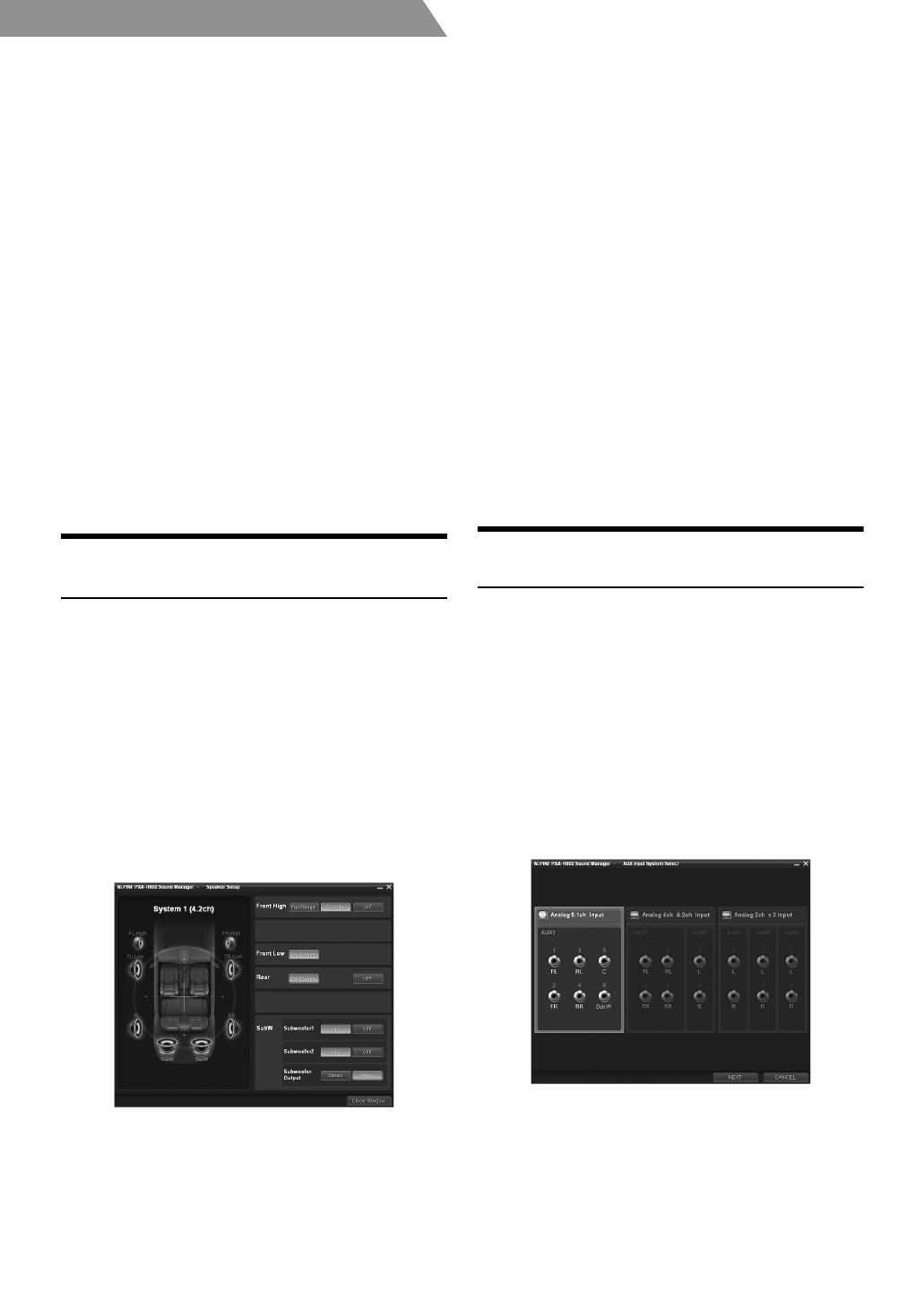
14-FR
01FR06PXAH800.fm
ALPINE PXA-H800_FR 68-13530Z65-A (B5)
À partir d’un PC
• Les haut-parleurs qui ne peuvent pas être désactivés n’affichent pas
« OFF ». Reportez-vous au Tableau 1 (système de sortie) de la
section « Configuration du système » (page 60).
• Si l’enceinte acoustique est modifiée, toutes les valeurs de
configuration –sauf celles de l’entrée AUX– sont réinitialisées.
• Vous pouvez également configurer les haut-parleurs dans la section
« Réglage des haut-parleurs (Speaker Setup)/Réglage des
subwoofers » (page 14).
• Lorsque vous ne connectez qu’un seul subwoofer, désactivez
« Subwoofer2 ».
• Une fois le réglage terminé, il est recommandé d’enregistrer le
contenu du réglage sur l’appareil. Pour plus de détails, reportez-
vous à la section « Enregistrement des valeurs prédéfinies (Preset
Store) » (page 12).
4-1
Première mise en service :
Cliquez sur [NEXT]. L’écran AUX Input System Select
s’affiche automatiquement. Continuez les réglages en
vous reportant à la section « Réglage du système
d’entrée AUX (AUX Input System Select) » (page 14).
4-2
Mise en service suivante :
Cliquez sur [Close Window]. L’écran de confirmation
s’affiche. Cliquez sur [OK]. Le Sound Manager for
PXA-H800 se ferme. Tournez la clé de contact sur OFF, puis
de nouveau sur ON. Les réglages deviennent effectifs.
Réglage des haut-parleurs (Speaker
Setup)/Réglage des subwoofers
Mettez les haut-parleurs sous tension.
Si 2 subwoofers sont connectés, vous pouvez choisir le stéréo ou le
mono pour la sortie du subwoofer. Effectuez les réglages selon les
subwoofers à connecter (réglage initial : « Mono »).
1
Cliquez sur [Speaker Setup] pour choisir l’onglet
[Shortcut] dans le menu principal.
L’écran Speaker Setup s’affiche.
• Si vous cliquez sur [I/O Configuration] sous l’onglet de sélection de
la fonction, puis sur [Speaker Setup], l’écran Speaker Setup s’affiche
également. Reportez-vous à la section « Utilisation de l’onglet de
sélection de la fonction » (page 7).
2
Cliquez sur [Full Range], [ON] ou [OFF], etc. pour
définir les haut-parleurs.
Front High*
1
: Full Range/Tweeter/OFF
Front Mid : Full Range
Front Low : Full Range/OFF
Rear : Full Range/OFF
Center : Full Range/OFF
Subwoofer (1, 2) : ON/OFF
Subwoofer Output :Stereo/Mono *
2
*
1
Lorsque vous faites basculer le réglage du haut-parleur « Front High »
sur [Full Range], un message de confirmation de la modification
s’affiche. Pour configurer sur « Full Range », sélectionnez [YES] et
cliquez sur [OK]. Vérifiez que le haut-parleur utilisé pour cette sortie
peut prendre en charge une source de la gamme complète. De
nombreux haut-parleurs d’aigus peuvent être endommagés lorsqu’ils
sont entraînés par un signal de gamme complète.
*
2
Cet élément ne peut être réglé que lorsque deux subwoofers sont connectés.
Stereo : sortie (gauche/droite (L/R)) stéréo du subwoofer
Mono : sortie mono du subwoofer
• Les haut-parleurs qui ne peuvent pas être désactivés n’affichent pas
« OFF ». Reportez-vous au Tableau 1 (système de sortie) de la
section « Configuration du système » (page 60).
• Lorsque vous ne connectez qu’un seul subwoofer, désactivez
« Subwoofer2 ».
• Ici, les réglages des haut-parleurs dépendent du système qui a été
sélectionné dans la section « Réglage de l’enceinte acoustique
(Output System Select) » (page 13).
3
Une fois le réglage terminé, cliquez sur [Close Window].
• Si le réglage des haut-parleurs est modifié alors qu’ImprintEQ/
RoadEQ est activé, ImprintEQ/RoadEQ est désactivé après
l’affichage d’un message de confirmation.
•
Une fois le réglage terminé, il est recommandé d’enregistrer le contenu
du réglage sur l’appareil. Pour plus de détails, reportez-vous à la section
« Enregistrement des valeurs prédéfinies (Preset Store) » (page 12).
Réglage du système d’entrée AUX (AUX
Input System Select)
Cette étape permet de configurer l’entrée RCA à 6 canaux de l’appareil.
Il est également possible de configurer les niveaux du volume d’entrée.
À la première mise en service, l’écran AUX Input System Select
s’affiche automatiquement après la configuration des haut-
parleurs. L’étape 1 est inutile.
1
Cliquez sur [AUX Input System] pour choisir l’onglet
[Shortcut] dans le menu principal.
L’écran AUX Input System Select s’affiche.
•
Lorsque vous cliquez sur [I/O Configuration] sous l’onglet de
sélection de la fonction, puis sur [AUX Input System Select], l’écran
AUX Input System Select s’affiche également. Reportez-vous à la
section « Utilisation de l’onglet de sélection de la fonction » (page 7).
2
Sélectionnez le système d’entrée AUX, puis cliquez
dessus ; cliquez ensuite sur [NEXT].
Analog 5.1ch. Input :
AUX1 (gauche avant, droite avant, gauche arrière,
droite arrière, centre, subwoofer)
Analog 4ch. +2ch. Input :
AUX1 (gauche avant, droite avant, gauche arrière,
droite arrière)/AUX2 (gauche, droite)
Analog 2ch. ×3 Input :
AUX1 (gauche, droite)/AUX2 (gauche, droite)/AUX3
(gauche, droite)
01FR00PXAH800.book Page 14 Tuesday, February 8, 2011 9:08 PM

15-FR
01FR06PXAH800.fm
ALPINE PXA-H800_FR 68-13530Z65-A (B5)
À partir d’un PC
• Reportez-vous au Tableau 2 (système d’entrée) de la section
« Configuration du système » (page 60).
Cliquez sur [OK] lorsqu’un message de confirmation s’affiche.
L’écran AUX Gain Setup s’affiche.
3
Cliquez sur [High] ou [Low] pour chaque AUX à
définir, puis sur [OK].
High : lorsque le niveau du volume de l’entrée externe est élevé.
Low : lorsque le niveau du volume de l’entrée externe est faible.
4
Cliquez sur [OK] lorsqu’un message de confirmation
s’affiche.
Quittez le Sound Manager for PXA-H800. Tournez la clé de
contact sur OFF, puis de nouveau sur ON. Les réglages
deviennent effectifs.
• Vous pouvez également définir le gain dans la section « Réglage du
niveau de l’entrée du volume AUX (AUX IN Gain) » (page 15).
• Si le système d’entrée AUX est modifié, toutes les valeurs de
configuration de l’entrée AUX sont réinitialisées.
• Une fois le réglage terminé, il est recommandé d’enregistrer le
contenu du réglage sur l’appareil. Pour plus de détails, reportez-
vous à la section « Enregistrement des valeurs prédéfinies (Preset
Store) » (page 12).
Réglage de l’entrée AUX/l’entrée numérique
(Analog AUX Input/Digital AUX Input)
Cette étape permet de configurer et de régler Analog AUX et Digital AUX.
•
Lorsqu’un appareil principal compatible Ai-NET est connecté, l’entrée
externe du PXA-H800 devient indisponible et ce réglage est désactivé.
1
Cliquez sur [Input Setup] pour choisir l’onglet
[Shortcut] dans le menu principal.
L’écran Input System Setup s’affiche.
• Si vous cliquez sur [I/O Configuration] sous l’onglet de sélection de
la fonction, puis sur [Input System Setup], l’écran Input System
Setup s’affiche également. Reportez-vous à la section « Utilisation de
l’onglet de sélection de la fonction » (page 7).
2
Pour chaque AUX, cliquez sur [ON]/[OFF], [High]/
[Low] ou [ ]/[ ] pour configurer et régler chaque
élément.
Réglage d’Analog AUX Input
Réglage : AUX 1~3
*
1
/Ai-NET(HU)
*
2
/Ai-NET(CHG)
*
2
Contenu du réglage :AUX IN/AUX IN Gain/AUX Level/AUX
Name
*
1
Le nombre de canaux AUX à définir varie selon le système défini
dans la section « Réglage du système d’entrée AUX (AUX Input
System Select) » (page 14).
*
2
Lorsque vous connectez un câble d’interface Ai-NET/RCA (KCA-
121B) aux bornes de l’appareil suivantes : borne d’entrée de
l’appareil principal (entrée Ai-NET)/borne d’entrée du changeur
(entrée Ai-NET), vous pouvez l’utiliser comme AUX.
Réglage de Digital AUX Input
Réglage : Digital1/Digital2
Contenu du réglage :Digital AUX/AUX Name
3
Une fois le réglage terminé, cliquez sur [Close Window].
• Une fois le réglage terminé, il est recommandé d’enregistrer le
contenu du réglage sur l’appareil. Pour plus de détails, reportez-
vous à la section « Enregistrement des valeurs prédéfinies (Preset
Store) » (page 12).
Il est possible de connecter à l’appareil un téléviseur ou un
magnétoscope avec sortie audio RCA. Sélectionnez OFF si l’entrée
externe n’est pas connectée (réglage initial : « ON »).
Réglage : AUX IN
Contenu du réglage :ON/OFF
• Il est impossible de régler AUX1.
Sélectionnez OFF si aucun produit numérique optique n’est connecté
(réglage initial : « ON »).
Réglage : Digital AUX
Contenu du réglage :ON/OFF
Sélectionnez High si le son de l’entrée externe se déforme (réglage
initial : « High »).
Réglage : AUX IN Gain
Contenu du réglage :High/Low
High : lorsque le niveau du volume de l’entrée externe est élevé.
Low : lorsque le niveau du volume de l’entrée externe est faible.
• Il n’est alors possible de régler cet élément que si le réglage AUX IN
est activé.
• Analog AUX ne peut être réglé qu’avec ce réglage.
Vous pouvez régler le niveau du volume de l’entrée RCA externe.
Réglez-le lorsque le volume est supérieur ou inférieur à celui de la
source numérique optique (réglage initial : « 0 dB »).
Réglage : AUX Level
Contenu du réglage :-10 à +10 dB
• Il n’est alors possible de régler cet élément que si le réglage AUX IN
est activé.
• Analog AUX ne peut être réglé qu’avec ce réglage.
Réglage de l’entrée AUX (AUX IN)
Réglage de l’entrée numérique (Digital AUX)
Réglage du niveau de l’entrée du volume
AUX (AUX IN Gain)
Réglage du niveau du volume AUX (AUX Level)
01FR00PXAH800.book Page 15 Tuesday, February 8, 2011 9:08 PM

16-FR
01FR06PXAH800.fm
ALPINE PXA-H800_FR 68-13530Z65-A (B5)
À partir d’un PC
Lorsque vous connectez une source d’entrée externe, vous pouvez lui
donner un nom approprié (réglage initial : « Auxiliary »).
1
Cliquez sur [ ] pour chaque AUX, sélectionnez le
nom de produit de l’entrée externe dans le menu
déroulant, puis cliquez dessus.
Réglage : AUX Name
Contenu du réglage :Auxiliary/TV/EXT.DVD/Portable/Game
• Il n’est alors possible de régler cet élément que si le réglage AUX IN
est activé.
Réglage du volume du guide de
navigation (Navi Mix)
Si un système de navigation est connecté, son guide vocal est mixé avec
le système et la sortie des haut-parleurs avant (réglage initial : « OFF »).
Vous pouvez régler le volume du guide de navigation (réglage initial :
«0dB»).
1
Cliquez sur [ON] ou [OFF] pour choisir « Navi Mix »
dans le menu principal.
Si vous cliquez sur [ON], sélectionnez la valeur de réglage.
2
Cliquez sur [ ] ou [ ] pour régler le volume.
Contenu du réglage :-10 à +10 dB
• Pour plus de détails sur la connexion d’un système de navigation,
reportez-vous au mode d’emploi.
Avant de réaliser une mesure
automatique
Cet appareil est équipé des fonctions de mesure automatique
ImprintEQ, RoadEQ et AutoTCR.
Lisez ce qui suit avant de réaliser une mesure
automatique.
• La mesure automatique doit être réalisée dans un lieu calme et après
avoir éteint le moteur, la climatisation et le radiateur. Si un téléphone
portable ou un téléphone de voiture est installé dans le véhicule,
sortez-le de l’habitacle ou mettez-le hors tension. Les sons qui ne
font pas l’objet de la mesure (bruit ambiant autour du véhicule, bruit
du moteur et sonneries de téléphone) peuvent interférer avec la
mesure et entraîner une mesure inappropriée des caractéristiques
acoustiques de l’habitacle.
• Sachez qu’il est possible que la batterie s’affaiblisse si vous utilisez
l’appareil pendant une période prolongée sans mettre le moteur en
marche.
• Le microphone fourni avec ce produit est spécialement conçu pour ce
type de mesure. L’utilisation de tout autre microphone donnera de
mauvais résultats ou aucun résultat. Il n’est pas recommandé
d’utiliser un autre microphone que celui qui est fourni.
• Si le système est équipé d’un amplificateur de puissance avec
commande de niveau d’entrée ou un subwoofer, la mesure risque de
ne pas être possible si le niveau d’entrée est réglé trop bas. Toutefois,
pour réaliser une mesure correcte, le niveau d’entrée ne doit pas être
réglé trop haut.
• Pour un amplificateur de puissance avec filtre passe-bas, désactivez
le filtre passe-bas de l’amplificateur de puissance afin de réaliser la
mesure. Pour un subwoofer, le filtre passe-bas du subwoofer ou de
l’amplificateur de puissance doit être réglé à la plus haute fréquence
de coupure.
Ordre des fonctions de mesure automatique
Réalisez la mesure automatique dans l’ordre suivant.
Lorsque ImprintEQ est utilisé :
D’abord, ImprintEQ, puis RoadEQ.
Lorsque ImprintEQ n’est pas utilisé :
D’abord, Auto TCR, puis RoadEQ.
• Lorsque ImprintEQ est utilisé, AutoTCR n’est pas requis.
• Lorsque ImprintEQ et AutoTCR sont réalisés après RoadEQ,
recommencez RoadEQ.
Dénomination de l’entrée AUX (AUX Name)
Fonction de
mesure
automatique
AVERTISSEMENT
• Ne réalisez aucune mesure automatique tant que le véhicule
est en marche.
La mesure automatique nécessite l’installation des
microphones dans l’habitacle afin de mesurer les
caractéristiques acoustiques ; les haut-parleurs doivent par
ailleurs émettre un son fort pour la mesure. Cela peut
interférer avec une conduite sûre et entraîner un accident.
01FR00PXAH800.book Page 16 Tuesday, February 8, 2011 9:08 PM

17-FR
01FR06PXAH800.fm
ALPINE PXA-H800_FR 68-13530Z65-A (B5)
À partir d’un PC
Réglage d’ImprintEQ
ImprintEQ est un système permettant d’obtenir l’effet acoustique
optimal sur chaque siège en fonction des données acoustiques de
l’habitacle qui sont mesurées automatiquement.
Pour utiliser ImprintEQ, vous devez d’abord réaliser une mesure
acoustique de l’habitacle.
Déroulement de la mesure ImprintEQ
1
Préparation à la mesure
• Garez le véhicule à un endroit calme.
• Fermez les portes, les fenêtres, le toit ouvrant, etc.
• Éteignez la climatisation et le radiateur.
• Coupez le moteur du véhicule.
2
Préparation du microphone
Placez le microphone au niveau des oreilles (un trépied de
caméra est utile dans ce cas).
• L’orientation du microphone n’affecte pas la mesure.
3
Tournez la clé de contact du véhicule sur ACC (ON).
• Si la climatisation ou le radiateur sont allumés, éteignez-les. La
mesure ne doit pas être réalisée si la climatisation ou le radiateur
font du bruit.
4
Cliquez sur [ImprintEQ] pour choisir l’onglet
[Shortcut] dans le menu principal.
L’écran de l’onglet Automatic Measurement s’affiche.
• Lorsque vous cliquez sur [Automatic Measurement] sous l’onglet de
sélection de la fonction, l’écran de l’onglet Automatic Measurement
s’affiche également. Reportez-vous à la section « Utilisation de
l’onglet de sélection de la fonction » (page 7).
5
Cliquez sur [Setup] pour choisir « ImprintEQ ».
L’écran de sélection du mode ImprintEQ s’affiche.
6
Sélectionnez [Factory Audio] ou [Other] et cliquez
sur [OK].
Factory Audio :à choisir lorsqu’un système fabriqué en
usine automobile est connecté à AUX1.
Other : choisissez [Other] lorsqu’un appareil
principal autre qu’un système fabriqué en
usine automobile (appareil disponible dans
le commerce incluant des produits ALPINE)
est connecté.
Si vous sélectionnez [Factory Audio], passez à l’étape 7.
Si vous sélectionnez [Other], passez à l’étape 10.
7
Insérez le SETUP DISC dans l’appareil principal.
Cliquez sur [START] dans les 10 secondes suivant le
démarrage du morceau Track01.
8
En suivant les instructions à l’écran, réglez le niveau
d’entrée de l’appareil connecté à AUX1. Lorsque
« OK » s’affiche, cliquez sur [OK].
9
Cliquez sur [START] dans les 10 secondes suivant le
démarrage du morceau Track02.
La mesure des caractéristiques de fréquence commence.
Une fois la mesure terminée, un message de confirmation
s’affiche.
• Si vous souhaitez arrêter la mesure, cliquez sur [CANCEL].
10
Cliquez sur [OK] lorsqu’un message s’affiche.
L’écran Area Selection s’affiche.
11
Sélectionnez la position d’écoute. Sélectionnez l’une
des zones suivantes : [ALL], [FRONT], [FRONT
LEFT], [FRONT RIGHT] et [REAR], puis cliquez sur
[Next].
Si [ALL] est sélectionné, le système mesure les
caractéristiques à partir de toutes les positions de siège.
L’écran de mesure s’affiche.
Préparez le véhicule et installez le microphone.
Tournez la clé de contact sur ACC ON, puis lancez le son de
l’ALPINE PXA-H800.
Sélectionnez la position d’écoute.
Suivez les instructions à l’écran pour réaliser la mesure
automatique.
Sélectionnez la courbe cible.
Enregistrez les valeurs de mesure.
Lorsqu’il s’agit d’un syst
è
me
fabriqué en usine automobile
Lisez sur l’appareil principal le SETUP
DISC fourni avec l’appareil.
Lorsqu’il s’agit
d’un système
non fabriqué
en usine
automobile
01FR00PXAH800.book Page 17 Tuesday, February 8, 2011 9:08 PM

18-FR
01FR06PXAH800.fm
ALPINE PXA-H800_FR 68-13530Z65-A (B5)
À partir d’un PC
12
Déplacez le microphone jusqu’à un emplacement
indiqué à l’écran et placez-le fermement.
• Le microphone doit être placé à hauteur d’épaule.
13
Cliquez sur [Measure]. Lorsque l’écran de
démarrage de la mesure s’affiche, cliquez sur
[START].
Le décompte commence.
Pendant le décompte de 10 secondes, sortez du véhicule
et fermez la porte.
Un signal test est émis par les haut-parleurs afin de mesurer
les caractéristiques acoustiques de l’habitacle. N’ouvrez
aucune porte avant que le message de fin n’apparaisse à
l’écran. Si du bruit extérieur interfère avec la mesure,
cliquez à nouveau sur [Measure] pour recommencer la
mesure.
• La mesure dure environ 5 à 15 minutes.
• Si vous souhaitez arrêter la mesure, cliquez sur [CANCEL].
14
Cliquez sur [OK] lorsqu’un message de fin s’affiche.
15
Lorsque la mesure de la Position 1 est terminée,
déplacez le microphone sur la position de mesure
suivante et fixez-la selon les instructions à l’écran.
Lorsque le microphone est placé correctement,
recommencez l’étape 13 en suivant les instructions
à l’écran.
• Vous pouvez mesurer jusqu’à 6 positions d’écoute.
• Nous vous recommandons de mesurer au moins
2 positions d’écoute.
• Pour fermer la mesure, passez à l’étape 16.
• Pour une mesure plus précise, vous pouvez mesurer
jusqu’à 6 positions d’écoute. Cependant, la procédure
complète dure environ 70 minutes. Par conséquent,
chargez la batterie du véhicule pendant que vous prenez
les mesures.
• Si aucun microphone n’est connecté, un message de confirmation
s’affiche et la mesure ne peut pas être réalisée. Cliquez sur [OK]
pour annuler l’indication.
• Si vous souhaitez recommencer la mesure à la même position, cliquez
sur [Reset].
16
Une fois la mesure terminée, cliquez sur [Result].
L’écran de résultat s’affiche.
Le résultat du réglage lorsque Target Curve est la
« REFERENCE » s’affiche.
Si vous souhaitez sélectionner une autre courbe cible,
passez à l’étape 17.
Si vous souhaitez enregistrer le résultat du réglage,
passez à l’étape 19.
17
Cliquez sur [Target Curve Select].
L’écran Target Curve Selection s’affiche.
18
Sélectionnez la courbe de votre choix, puis cliquez
dessus. Ensuite, cliquez sur [OK].
Le résultat du réglage de la courbe cible (Target Curve)
sélectionnée s’affiche.
REFERENCE :
Appréciez le rythme et la balance de la musique avec
le meilleur effet acoustique, parfaitement adapté à
l’habitacle du véhicule.
Reference With Mid-range Comp. :
À sélectionner si les haut-parleurs des aigus et des
médiums sont installés sur le tableau de bord, et si
une certaine rugosité des aigus et des médiums est
apparente.
LINEAR :
Un effet acoustique linéaire (plat) est actualisé. Ce
réglage recrée le son équilibré d’un studio.
USERS :
Vous ne pouvez le sélectionner que si vous avez réglé
la courbe. Reportez-vous à la section « Réglage et
enregistrement de Target Curve » (page 19).
• Si le résultat de la mesure ne vous satisfait pas, cliquez sur [Re-
Measure] pour recommencer la mesure.
19
Cliquez sur [Send Filter].
L’écran Memory Selection s’affiche.
Nom de la courbe actuellement sélectionnée
01FR00PXAH800.book Page 18 Tuesday, February 8, 2011 9:08 PM

19-FR
01FR06PXAH800.fm
ALPINE PXA-H800_FR 68-13530Z65-A (B5)
À partir d’un PC
20
Sélectionnez la mémoire où vous souhaitez enregistrer
la courbe ([ImprintEQ Memory 1] ou [ImprintEQ
Memory 2]) et cliquez dessus. Cliquez sur [OK].
• Sélectionnez [File] pour enregistrer les données de mesure
ImprintEQ sur un PC. Reportez-vous à la section « Enregistrement
des données de mesure ImprintEQ sur un PC » (page 19).
21
Cliquez sur [Close Window].
• Pour activer cette fonction, Defeat doit être réglé sur ON.
• Le niveau de l’EQ graphique, de l’EQ paramétrique et du X-Over
sont réinitialisés durant la mesure ImprintEQ.
• L’extension de fichier des données de réglage ImprintEQ est « .ieq ».
• Lorsque vous enregistrez le résultat de la mesure ImprintEQ dans
Memory 1 ou 2 la deuxième fois, la mémoire est écrasée et les
données précédentes sont perdues.
• Le son peut arriver à la position d’écoute avec un léger décalage
selon le haut-parleur et le caisson. Pour compenser ce problème, il
est possible de régler la distance pour l’augmenter.
• Les valeurs de mesure ne seront pas perdues si le système est
réinitialisé ou si l’alimentation de la batterie est coupée.
1
Cliquez sur [ImprintEQ] pour choisir l’onglet
[Shortcut] dans le menu principal.
L’écran de l’onglet Automatic Measurement s’affiche.
• Lorsque vous cliquez sur [Automatic Measurement] sous l’onglet de
sélection de la fonction, l’écran de l’onglet Automatic Measurement
s’affiche également. Reportez-vous à la section « Utilisation de
l’onglet de sélection de la fonction » (page 7).
2
Cliquez sur [ON] ou [OFF] pour choisir
« ImprintEQ ».
Si vous cliquez sur [ON], sélectionnez la valeur de réglage.
3
Cliquez sur [ ], puis sélectionnez [Memory 1] ou
[Memory 2] et cliquez dessus.
• Si vous n’utilisez pas ImprintEQ, sélectionnez [OFF].
•
Si l’enceinte acoustique de la mémoire (« Memory ») et l’enceinte
acoustique en cours sont différentes, la mémoire ne peut pas être extraite.
• Lorsque vous activez ImprintEQ, l’EQ graphique, l’EQ
paramétrique, la Correction du temps et le Niveau de sortie sont
réglés automatiquement. Chacune de ces valeurs peut être réglée
plus en détail, mais les plages de réglage de l’EQ graphique et de
l’EQ paramétrique sont limitées.
• Lorsque ImprintEQ est activé, la Correction du temps et le canal
X-Over basculent automatiquement sur le mode Réglage individuel
gauche/droite (L/R).
• Une fois le réglage terminé, il est recommandé d’enregistrer le
contenu du réglage sur l’appareil. Pour plus de détails, reportez-
vous à la section « Enregistrement des valeurs prédéfinies (Preset
Store) » (page 12).
1
Cliquez sur [File] à l’étape 20 pour choisir « Setting
ImprintEQ », puis sur [OK].
La boîte de dialogue « Enregistrer sous » s’affiche.
2
Sélectionnez l’emplacement où vous souhaitez
enregistrer le fichier et nommez le fichier.
• Pour plus de détails sur la méthode de chargement des données
enregistrées sur un PC, reportez-vous à la section « Chargement des
données de mesure ImprintEQ (File) » (page 11).
Vous pouvez régler la courbe cible et l’enregistrer sur un PC.
1
Cliquez sur [Target Curve Setting] à l’étape 17 pour
choisir « Setting ImprintEQ ».
L’écran Target Curve Setting s’affiche.
• Lorsque vous cliquez sur [Target Curve] pour choisir l’onglet
[Shortcut] dans le menu principal, l’écran Target Curve Setting
s’affiche.
2
Pour la régler, faites glisser la courbe.
Contenu du réglage :-6 à +6 dB
3
Cliquez sur [Save].
La boîte de dialogue « Enregistrer sous » s’affiche.
4
Sélectionnez l’emplacement où vous souhaitez
enregistrer le fichier et nommez le fichier.
• L’extension de fichier des données de mesure est « .tcv ».
• Vous pouvez extraire les données enregistrées en cliquant sur [Load].
• Pour réinitialiser la courbe cible, cliquez sur [Reset]. Cliquez sur
[OK] lorsqu’un message de confirmation s’affiche.
• Fonction de tracé de la souris
Lorsque vous cliquez sur [Mouse Trace OFF], la fonction de tracé de
la souris est activée et [Mouse Trace OFF] bascule sur [Mouse
Trace ON]. Lorsque vous la faites glisser, la courbe (réglages)
change en fonction du mouvement du curseur.
Pour désactiver la fonction de tracé de la souris, cliquez sur [Mouse
Trace ON].
Activation/Désactivation d’ImprintEQ
Enregistrement des données de mesure
ImprintEQ sur un PC
Réglage et enregistrement de Target Curve
01FR00PXAH800.book Page 19 Wednesday, February 9, 2011 11:27 AM
La page est en cours de chargement...
La page est en cours de chargement...
La page est en cours de chargement...
La page est en cours de chargement...
La page est en cours de chargement...
La page est en cours de chargement...
La page est en cours de chargement...
La page est en cours de chargement...
La page est en cours de chargement...
La page est en cours de chargement...
La page est en cours de chargement...
La page est en cours de chargement...
La page est en cours de chargement...
La page est en cours de chargement...
La page est en cours de chargement...
La page est en cours de chargement...
La page est en cours de chargement...
La page est en cours de chargement...
La page est en cours de chargement...
La page est en cours de chargement...
La page est en cours de chargement...
La page est en cours de chargement...
La page est en cours de chargement...
La page est en cours de chargement...
La page est en cours de chargement...
La page est en cours de chargement...
La page est en cours de chargement...
La page est en cours de chargement...
La page est en cours de chargement...
La page est en cours de chargement...
La page est en cours de chargement...
La page est en cours de chargement...
La page est en cours de chargement...
La page est en cours de chargement...
La page est en cours de chargement...
La page est en cours de chargement...
La page est en cours de chargement...
La page est en cours de chargement...
La page est en cours de chargement...
La page est en cours de chargement...
La page est en cours de chargement...
La page est en cours de chargement...
La page est en cours de chargement...
La page est en cours de chargement...
La page est en cours de chargement...
La page est en cours de chargement...
-
 1
1
-
 2
2
-
 3
3
-
 4
4
-
 5
5
-
 6
6
-
 7
7
-
 8
8
-
 9
9
-
 10
10
-
 11
11
-
 12
12
-
 13
13
-
 14
14
-
 15
15
-
 16
16
-
 17
17
-
 18
18
-
 19
19
-
 20
20
-
 21
21
-
 22
22
-
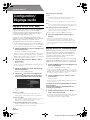 23
23
-
 24
24
-
 25
25
-
 26
26
-
 27
27
-
 28
28
-
 29
29
-
 30
30
-
 31
31
-
 32
32
-
 33
33
-
 34
34
-
 35
35
-
 36
36
-
 37
37
-
 38
38
-
 39
39
-
 40
40
-
 41
41
-
 42
42
-
 43
43
-
 44
44
-
 45
45
-
 46
46
-
 47
47
-
 48
48
-
 49
49
-
 50
50
-
 51
51
-
 52
52
-
 53
53
-
 54
54
-
 55
55
-
 56
56
-
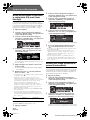 57
57
-
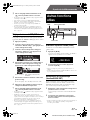 58
58
-
 59
59
-
 60
60
-
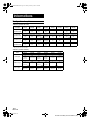 61
61
-
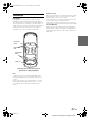 62
62
-
 63
63
-
 64
64
-
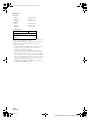 65
65
-
 66
66
Alpine RUX-C800 Le manuel du propriétaire
- Taper
- Le manuel du propriétaire
- Ce manuel convient également à
Documents connexes
-
Alpine CDA-137BTI Le manuel du propriétaire
-
Alpine IVA-D105R Le manuel du propriétaire
-
Alpine IVA-D100RB Le manuel du propriétaire
-
Alpine INA-W910R Le manuel du propriétaire
-
Alpine PXA-H510 Le manuel du propriétaire
-
Alpine X009 Manuel utilisateur
-
Alpine X008U Le manuel du propriétaire
-
Alpine INE-W987D Le manuel du propriétaire
-
Alpine IVA-W200RI Le manuel du propriétaire
-
Alpine DVA-9861RI Le manuel du propriétaire